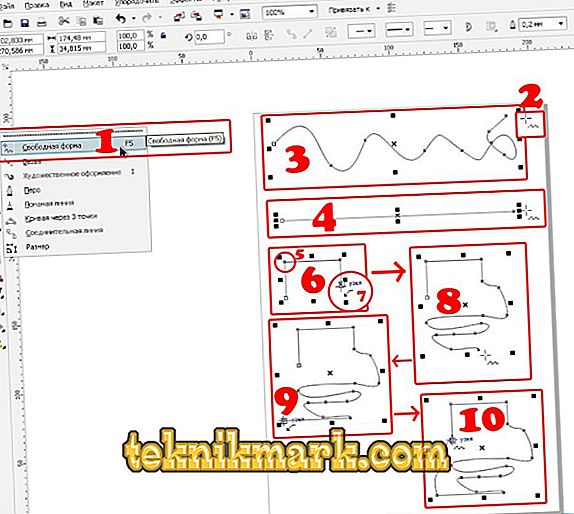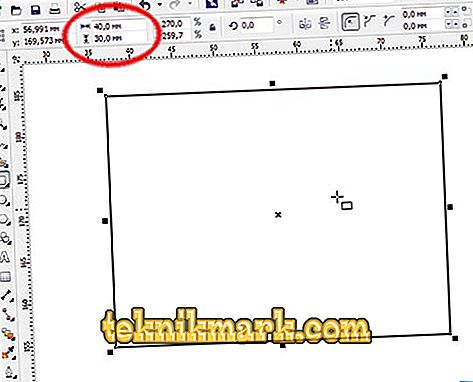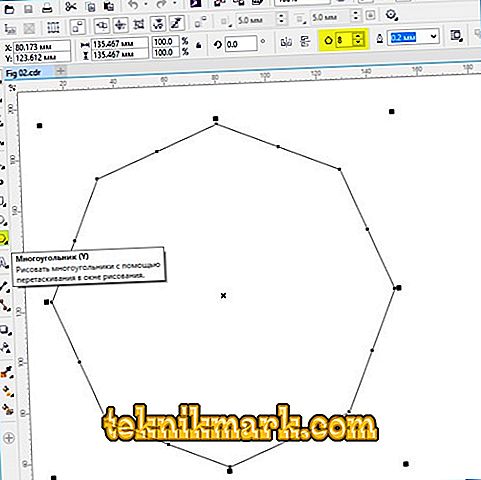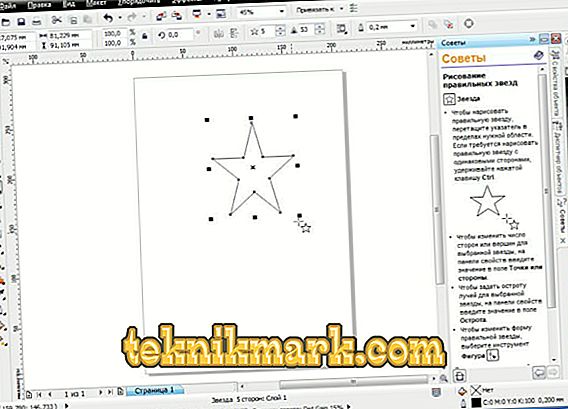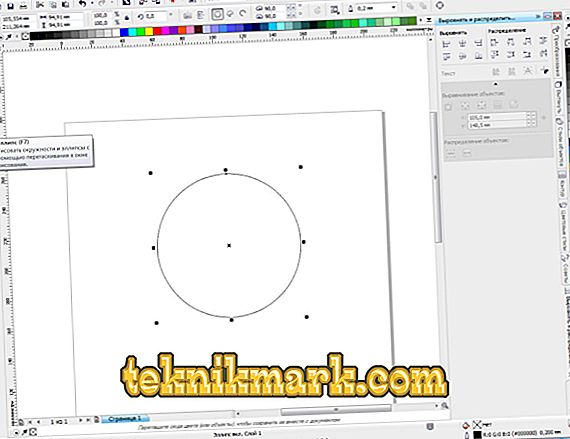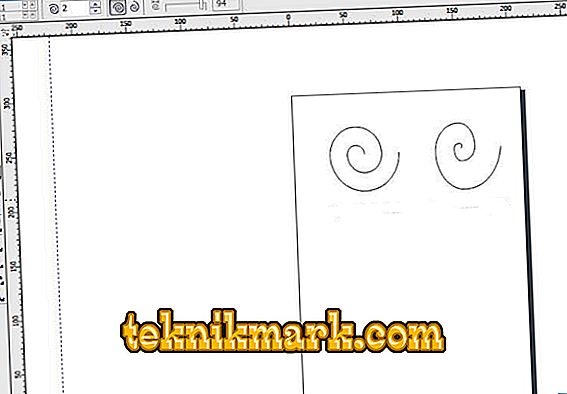Všichni skvělí grafičtí designéři byli kdysi také noví ve svém oboru. Proto není hanba, že hledáte informace o tom, jak kreslit jednoduché tvary v aplikaci CorelDRAW. V dnešním tutoriálu vám povíme, jak kreslit v tomto pokročilém grafickém editoru. Naučíme se kreslit čáry, obdélníky, mnohoúhelníky, kruhy, šipky a další objekty.

Nakreslíme nejjednodušší údaje
Řádky
Editor CorelDRAW je široká funkce týkající se čar kreslení. Můžete zobrazit jak absolutně rovné, tak zakřivené a zakřivené obrysy, stejně jako kombinovat několik typů z nich. Kreslení čáry:
- Na panelu nástrojů na levé straně pracovního prostoru vyhledejte volbu Volné.
- Umístěte kurzor na volné místo, podržte levé tlačítko myši a přetáhněte jej požadovaným směrem. Můžete si všimnout, že bude nakreslena pravidelná zakřivená čára, která bude opakovat cestu kurzoru.
- Chcete-li nakreslit zcela rovnou čáru, bez jakýchkoli odchylek na stranu, v blízkosti nástroje Freeform, klepněte na malou tečku v dolním rohu a vyvolejte místní nabídku rozšířených možností a poté vyberte možnost Přímo přes dva body.
- Umístěte kurzor na prázdné místo v pracovním prostoru, pak podržte levé tlačítko myši a táhněte správným směrem. Jak vidíte, pomlčka bude zcela přímočará.
- Pokud chcete nakreslit křivku, musíte v rozbalovacím menu volby „Volný tvar“ vybrat odpovídající položku.
- Na prázdné místo, vložte několik bodů, které následují kontury vaší křivky, a nástroj bude okamžitě nakreslit čáru, spojující body dohromady. Všimněte si, že v každém z rohů jsou značky, pohybující se, které můžete měnit obrysy objektu.
- Chcete-li nakreslit zakřivený pruh, vyberte v rozbalovacím menu pro volbu Volný tvar křivku přes tři body.
- Nakreslete přímku v požadovaném směru a přesuňte kurzor na jiné místo. Uvidíte, jak se obrys za ním ohne.
- Neméně zajímavá volba je "In-spline". Podstata jeho práce je následující: pomocí tohoto parametru nakreslete přerušovanou čáru podle výše popsaného principu. Poté klikněte na možnost „Shape“ na panelu nástrojů a klikněte na bod na začátku průvodce. Uvidíte, jak se ostré rohy zaoblují.
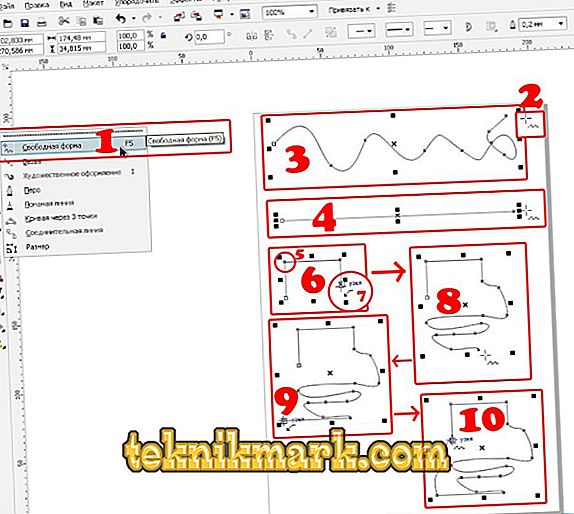
Obdélník
- Chcete-li nakreslit čtverec nebo obdélník, musíte použít nástroj Obdélník na panelu na levé straně obrazovky.
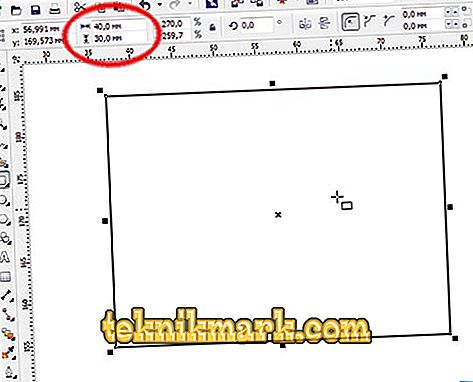
- Umístěte kurzor na volné místo a přetáhněte jej šikmo, zatímco držíte levé tlačítko myši. Poté můžete manuálně nastavit horizontální a vertikální velikost zadáním odpovídajících dat do vstupních polí v horní části pracovní plochy.
- Chcete-li naklonit obdélník, použijte funkci Obdélník přes tři body, kterou můžete vybrat z rozbalovací nabídky nástroje Obdélník.
- Nakreslete čáru podél úhlopříčky, která se později stane jednou ze stran tvaru. Poté lze levé tlačítko myši uvolnit a kurzor se natáhne v požadovaném směru, zobrazujícím čtverec nebo obdélník. Úhly náklonu lze upravovat ručně, jak je popsáno výše.
Polygon
V aplikaci CorelDRAW můžete také nakreslit mnohoúhelník téměř jakéhokoli tvaru as absolutně libovolným počtem úhlů. Postup:
- Na panelu nástrojů vyberte možnost Polygon.
- Umístěte kurzor na volné místo listu a přetažením v požadovaném směru upravte velikost. Levé tlačítko myši by mělo být přirozeně sevřeno. Po definování velikosti lze tlačítko uvolnit.
- Na horním panelu atributů je zajímavá položka, pomocí které můžete změnit počet rohů. Díky této funkci můžete kreslit téměř libovolný geometrický tvar, kromě kruhu. Pokud ručně vyberete požadovaný počet úhlů, uvidíte, jak byl objekt transformován.
- Chcete-li změnit obrysy, klepněte v levém panelu nástrojů na tlačítko "Tvar", po kterém všechny body umístěné na okrajích mnohoúhelníku vyčnívají a stanou se modrými.
- Klepněte na jeden z těchto značek a přetažením v požadovaném směru změníte tvar objektu.
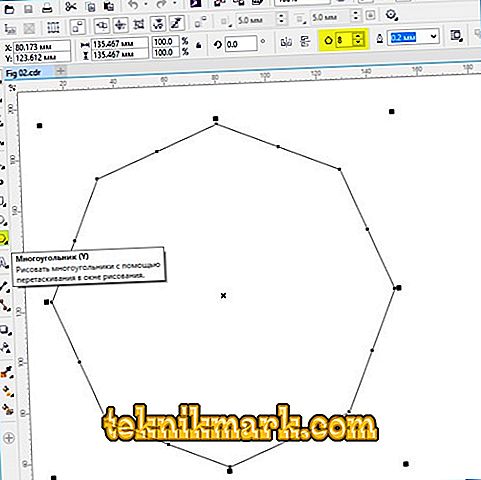
Hvězda
Jelikož hvězda je v podstatě mnohoúhelník, kresba tohoto objektu a nastavení parametrů se s ním do značné míry shoduje.
- Na panelu nástrojů přesuňte kurzor na možnost „Polygon“ a v rozevírací nabídce vyberte funkci „Star“.
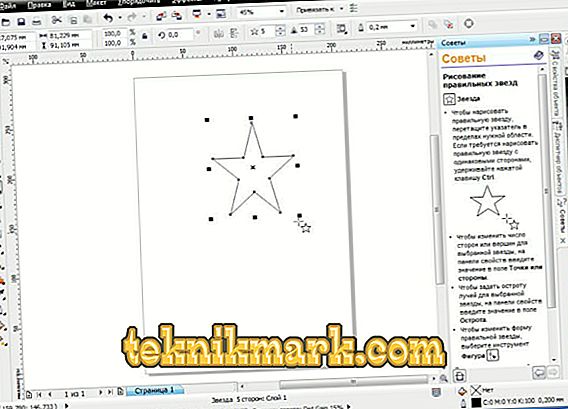
- Nakreslete hvězdu do volného prostoru pracovního prostoru, jako jakýkoli jiný tvar.
- Můžete změnit hvězdu se stejnými funkcemi jako mnohoúhelník. Je pravda, že v tomto případě je k dispozici několik dalších jedinečných možností, například ostrost úhlu. Čím vyšší hodnota, tím ostřejší a tenčí hroty budou.
- Výběrem funkce "Komplexní hvězda" z rozbalovací nabídky "Mnohoúhelník" můžete kreslit hvězdy bizarních tvarů a obrysů, včetně variant s protínajícími se čarami.
Obvod
S touto volbou můžete kreslit téměř libovolný kruhový nebo elipsovitý tvar, včetně kruhu, oválu nebo půlkruhu. Za tímto účelem:
- Na panelu nástrojů vyberte možnost Elipsa.
- Na volném místě listu klepněte na kurzor a podržením levého tlačítka myši prstem přetáhněte požadovaný směr. Takže nakreslíte ovál nebo elipsu. Chcete-li získat dokonale hladký kruh, podržte klávesu Ctrl na klávesnici a současně přetáhněte tvar.
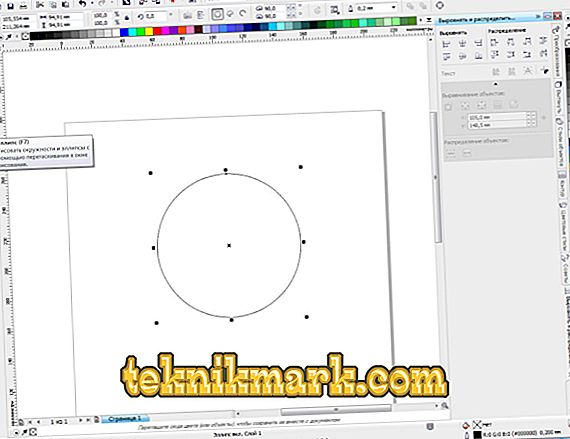
- Chcete-li umístit elipsu na svahu, stejně jako nástroj Obdélník, můžete ji nakreslit třemi body. K tomu vyberte příslušnou funkci v menu "Elipsa".
- Nakreslete přímku, která bude odpovídat průměru vašeho kruhu, a poté přetáhněte tvar správným směrem. Velikost a úhel sklonu můžete také zadat ručně, stejně jako v menu "Obdélník".
- Chcete-li nakreslit půlkruh, vyberte svůj kruh, poté na horním panelu klepněte na tlačítko Sektor a ve vstupním poli vedle něj zadejte úhel 180 stupňů.
- Pokud chcete, můžete změnit stranu, na kterou bude kruh půlkruhu vypadat.
Spirála
Šroubovice je další jednoduchá postava, kterou lze v aplikaci CorelDRAW snadno kreslit. Jak to udělat správně?
- Chcete-li začít, přesuňte kurzor myši na možnost „Polygon“ a v místní nabídce vyberte možnost „Spiral“.
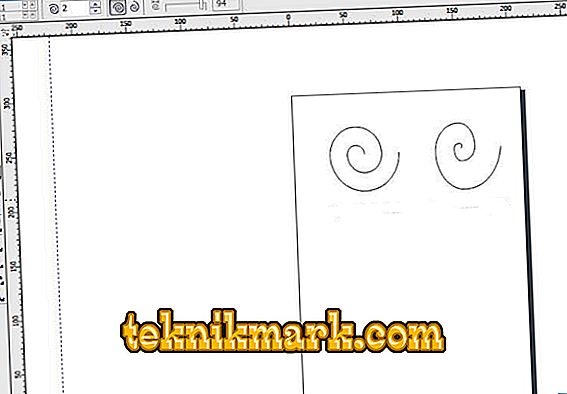
- Stejně jako všechny ostatní nástroje přetáhněte myš nad volné místo v pracovním prostoru, čímž upravíte velikost objektu. Pokud v tomto okamžiku podržíte klávesu Shift, bude spirála nakreslena od středu k okraji, a pokud podržíte klávesu Ctrl, bude mít stejnou velikost svisle i vodorovně.
- Na panelu parametrů v horní části pracovního pole můžete určit počet otáček. Upozorňujeme, že tyto změny budou použity pouze pro nový tvar.
- Pokud chcete nakreslit logaritmickou spirálu, ve které se šířka mezi cívkami zvětšuje směrem k hranám, klepněte na odpovídající přepínač v panelu parametrů a také použijte posuvník nebo ručně nastavte faktor odvíjení.
Standardní tvary CorelDRAW
Prakticky všechny ostatní standardní geometrické tvary, které nejsou obsaženy v předchozím seznamu, lze kreslit pomocí nástroje Základní tvary. Jak nakreslit šipku nebo jiný správný objekt v Korele?
- Na panelu nástrojů vyberte možnost "Základní tvary". Standardně je vybrán rovnoběžnostěn, ale ostatní můžete vybrat v panelu možností, včetně šipky, kříže, trojúhelníku, válce, srdce a mnoha dalších.
- Vyberte požadovaný objekt, například trojúhelník nebo srdce, a nakreslete jej od nuly.
- Budete moci vybrat stejné parametry jako pro ostatní obrázky: velikost, úhel a obrys. Navíc byl přidán parametr „Styl čáry“, který umožňuje vybrat čáru jiného stylu a vzhledu pro kreslení objektu.
Závěr
Kreslení geometrických tvarů pomocí editoru CorelDRAW není vůbec obtížné, jak se na první pohled může zdát. Zpočátku budete mít jednoduché věci, ale postupem času, když budete mít více praxe, budete moci vytvářet stále složitější projekty. V komentářích položte otázky, které máte.